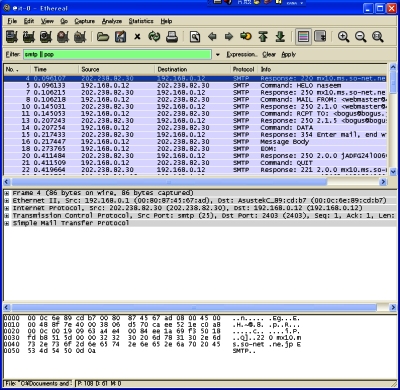私用メールする子にお仕置きを〜コマンドラインの代わりツール編〜:ツールを使ってネットワーク管理(3)(4/7 ページ)
Etherealをさっそく使ってみる
自分のマシンにEtherealをインストールして、パケットキャプチャに取り掛かろうとしたのですが、博君がまじめな顔をして質問してきます。
博君は、「え、でも、拓司さんのマシンにインストールしないとパケットはキャプチャできないんじゃないですか」とピントの外れたことをいっています。
律子さんはびっくりしましたが、どうやら、博君はパケットキャプチャをスイッチで接続されたネットワークでしか使ったことがないらしく(※1)、パケットキャプチャでは自分のマシンの送受信するパケットしか取得できないと思っていたようです。
※1 そういや最近店でリピータはあまり売られていません
だから、博君はパケットキャプチャの話をしなかったのか。少し納得した律子さんは、Ethernetやリピータとハブのことをひとしきり博君に説明(※2)すると、先ほどまで誇らしげだった博君はいくぶん落胆しているように見えます。
落ち込んでいる博君を尻目にパケットを取得してみることにします。
1. メニューバーの「Capture」から「Start」を選ぶと、ネットワークインターフェイスを選択するダイアログが起動する。パケットを取得したいインターフェイスの並びにある「Capture」ボタンをクリックします。
2. 送受信されるすべてのパケットが保存され始めます。パケットのキャプチャが始まると、ダイアログが開き、キャプチャしたパケットの量がプロトコルごとに表示されます。気が済むまでパケットをキャプチャしたならば、下にある「Stop」ボタンをクリックして、キャプチャを終了させましょう。分析はリアルタイムにはできないので注意が必要です。
律子さんは試しに自分のメールを送受信して、その後でパケットの取得をやめることにしました。
取得を終えると、Etheralの画面に取得されたパケットがプロトコルごとに色分けされて表示されます。データを見ていくとSMTPのデータらしきものが現れてきます。それからまだ下がっていくとPOPのデータが現れてきます。以下のように表示されています。
ユーザー名:ritsuko
パスワード:PASS (パスワードなので秘密です)
下の方に進んで、RETRと送った後のレスポンスを見てみるとメールの本文らしきものが見えてきます。律子さんはドキドキしてきましたが、惜しくも文字化けして読めません(※JISコードなので変換すればいいのですが、それには気付いていないのです)。
Copyright © ITmedia, Inc. All Rights Reserved.
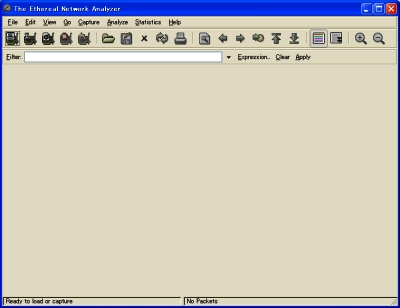
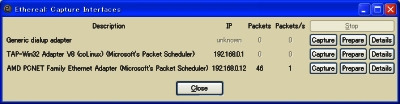
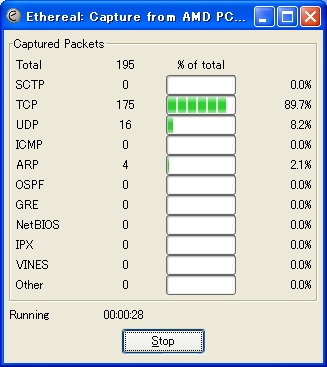 画面3 キャプチャしたパケットの量がプロトコルごとに表示される。停止は「Stop」ボタンをクリック
画面3 キャプチャしたパケットの量がプロトコルごとに表示される。停止は「Stop」ボタンをクリック